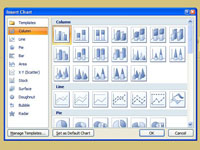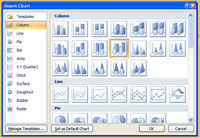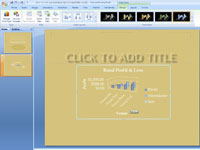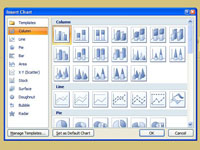
Nyissa meg a Beszúrás lapot a szalagon. Kattintson a Diagram elemre az Illusztrációk csoportban.
Megnyílik a Diagram létrehozása párbeszédpanel.
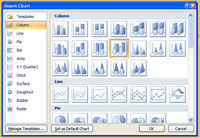
Válassza ki a létrehozni kívánt diagram típusát, majd kattintson az OK gombra.
A PowerPoint elindítja az Excelt (ha még nem fut), és beszúr egy diagramot a mintaadatok alapján.

Módosítsa a mintaadatokat valami valósághűbbre.
Cserélje ki a mintaadatokat.
Módosítsa a mintaadatokat valami valósághűbbre.
Cserélje ki a mintaadatokat.

Állítsa be a diagram elrendezését és stílusát.
Különféle stílusokat választhat, amíg meg nem találja a tökéleteset.
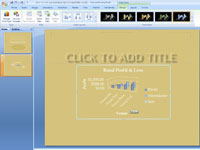
Rendezd át mindent.
A diagram valószínűleg valaminek a tetejére esik, amely már a csúszdán van. Méretezze át a diagramot úgy, hogy kijelöli, majd a szerelmi fogantyúknál fogva húzza. A diagramot úgy mozgathatja, mint bármely más objektumot: Csak kattintson rá, és húzza egy új helyre. Előfordulhat, hogy más objektumokat is át kell helyeznie, át kell méreteznie vagy törölnie kell, hogy helyet adjon a diagramnak, vagy módosítsa a diagram vagy más környező objektumok rétegsorrendjét.